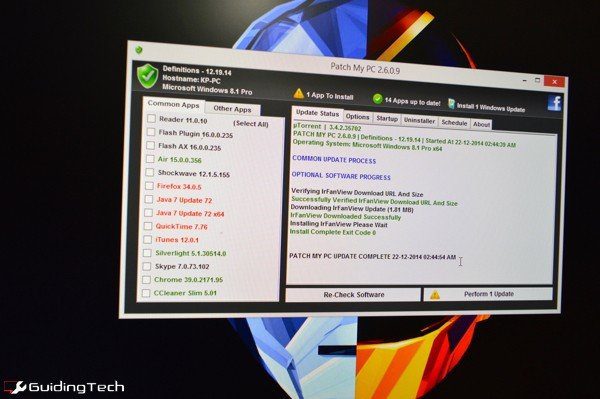Comment mettre à jour facilement toutes les applications Windows en masse
Windows 8 est livré avec un Windows Store, mais ce n’est pas pour toutes les applications de bureau que vous aimez et utilisez. Dans l’état actuel des choses, il n’y a pas un seul endroit pour télécharger et mettre à jour les applications Windows. Il n’y a pas non plus d’App Store Windows pour les applications héritées.
C’est l’un des plus gros revers de Windows. Chaque application a son propre mécanisme de mise à jour. Chaque fois qu’une mise à jour se produit, vous serez averti après le lancement de l’application. Ensuite, si vous souhaitez mettre à jour, vous devez cliquer sur quelques boutons et attendre que la mise à jour se télécharge et s’installe, généralement sous votre supervision.
Ninite résout le problème de l’installation d’applications par lots. Avec Ninite, vous pouvez télécharger les applications de votre choix pour votre système sans le processus d’installation ennuyeux et le bloatware. Ninite dispose également d’un outil qui peut être utilisé pour mettre à jour les applications. Mais c’est payant.
Jusqu’à présent, je n’ai pas trouvé d’équivalent gratuit aussi rapide et fiable que l’outil de mise à jour Ninite. J’ai maintenant. Rencontrez Patcher mon ordinateur.
Qu’est-ce que patcher mon ordinateur ?
Patch My PC est une application portable de 400 Ko qui analyse votre système à la recherche d’applications installées et vous indique si des mises à jour sont disponibles. L’application me montre les mises à jour de toutes les applications populaires telles que Chrome, Firefox, iTunes, CCleaner, etc.
Comment cela marche-t-il
Après avoir lancé l’application, vous verrez deux onglets sur la gauche – ces onglets contiennent toutes les applications installées. Un nom d’application vert signifie que vous utilisez la dernière version. Le noir signifie que l’application n’est pas installée ou qu’aucune nouvelle donnée n’est disponible. Le rouge a désespérément besoin d’une mise à jour.
Après la première analyse, Patch My PC sélectionnera les applications qui doivent être mises à jour, vous pouvez simplement cliquer sur effectuer la mise à jour X bouton pour démarrer le processus. L’application en question doit être fermée pendant ce processus.
Mais vous êtes libre de modifier cette liste à volonté.
aller à Choix onglet pour personnaliser le processus de mise à jour. Ici, vous pouvez choisir des applications que vous ne souhaitez pas mettre à jour automatiquement (applications sur lesquelles vous comptez au travail, comme Photoshop), et vous pouvez enregistrer des fichiers journaux pour voir si quelque chose ne va pas. D’autres options incluent la possibilité d’enregistrer les mises à jour téléchargées, de créer un point de restauration avant la mise à jour (très utile), et plus encore.
Plus de fonctionnalités de Patch My Computer
C’est juste que Patch My PC vous donne une option en un clic pour mettre à jour toutes vos applications Windows, ce qui est génial. Mais c’est un pas en avant.
aller à programme section, l’application vous demandera de télécharger un petit fichier répertoire de 127 Ko. Une fois cela fait, vous pouvez spécifier un calendrier pour les mises à jour automatiques. C’est vrai, PMP peut vérifier les mises à jour quotidiennement ou mensuellement et les installer automatiquement.
L’application propose également des fonctionnalités telles que le programme de désinstallation et le gestionnaire de démarrage.
Comment gérez-vous les applications Windows ?
Quelle est votre méthode préférée pour télécharger, maintenir et mettre à jour les applications Windows ? Êtes-vous une personne Ninite ou croyez-vous au téléchargement et à la mise à jour de vos programmes individuellement ? Faites-le nous savoir dans les commentaires ci-dessous.